Немного про UEFI и Secure Boot
UEFI (Unified Extensible Firmware Interface) — замена устаревшему BIOS. Эта спецификация была придумана Intel для Itanium, тогда она еще называлась EFI (Extensible Firmware Interface), а потом была портирована на x86, x64 и ARM. Она разительно отличается от BIOS как самой процедурой загрузки, так и способами взаимодействия с ОС. Если вы купили компьютер в 2010 году и позже, то, вероятнее всего, у вас UEFI.
Основные отличия UEFI от BIOS:
- Поддержка GPT (GUID Partition Table)
- Поддержка сервисов
- Модульная архитектура
- Встроенный менеджер загрузки
Как происходит загрузка в UEFI?
С GPT-раздела с идентификатором EF00 и файловой системой FAT32, по умолчанию грузится и запускается файл \efi\boot\boot[название архитектуры].efi, например \efi\boot\bootx64.efi
Т.е. чтобы, например, создать загрузочную флешку с Windows, достаточно просто разметить флешку в GPT, создать на ней FAT32-раздел и просто-напросто скопировать все файлы с ISO-образа. Boot-секторов больше нет, забудьте про них.
Загрузка в UEFI происходит гораздо быстрее, например, загрузка моего лаптопа с ArchLinux с нажатия кнопки питания до полностью работоспособного состояния составляет всего 30 секунд. Насколько я знаю, у Windows 8 тоже очень хорошие оптимизации скорости загрузки в UEFI-режиме.
Secure Boot
Я видел много вопросов в интернете, вроде:
«Я слышал, что Microsoft реализовывает Secure Boot в Windows 8. Эта технология не позволяет неавторизированному коду выполняться, например, бутлоадерам, чтобы защитить пользователя от malware. И есть кампания от Free Software Foundation против Secure Boot, и многие люди были против него. Если я куплю компьютер с Windows 8, смогу ли я установить Linux или другую ОС? Или эта технология позволяет запускать только Windows?»
Начнем с того, что эту технологию придумали не в Microsoft, а она входит в спецификацию UEFI 2.2. Включенный Secure Boot не означает, что вы не сможете запустить ОС, отличную от Windows. На самом деле, сертифицированные для запуска Windows 8 компьютеры и лаптопы обязаны иметь возможность отключения Secure Boot и возможность управления ключами, так что беспокоится тут не о чем. Неотключаемый Secure Boot есть только на планшетах на ARM с предустановленной Windows!
Что дает Secure Boot? Он защищает от выполнения неподписанного кода не только на этапе загрузки, но и на этапе выполнения ОС, например, как в Windows, так и в Linux проверяются подписи драйверов/модулей ядра, таким образом, вредоносный код в режиме ядра выполнить будет нельзя. Но это справедливо только, если нет физического доступа к компьютеру, т.к., в большинстве случаев, при физическом доступе ключи можно заменить на свои.
В Secure Boot есть 2 режима: Setup и User. Первый режим служит для настройки, из него вы можете заменить PK (Platform Key, по умолчанию стоит от OEM), KEK (Key Exchange Keys), db (база разрешенных ключей) и dbx (база отозванных ключей). KEK может и не быть, и все может быть подписано PK, но так никто не делает, вроде как. PK — это главный ключ, которым подписан KEK, в свою очередь ключами из KEK (их может быть несколько) подписываются db и dbx. Чтобы можно было запустить какой-то подписанный .efi-файл из-под User-режима, он должен быть подписан ключом, который в db, и не в dbx.
Для Linux есть 2 пре-загрузчика, которые поддерживают Secure Boot: Shim и PRELoader. Они похожи, но есть небольшие нюансы.
В Shim есть 3 типа ключей: Secure Boot keys (те, которые в UEFI), Shim keys (которые можно сгенерировать самому и указать при компиляции), и MOKи (Machine Owner Key, хранятся в NVRAM). Shim не использует механизм загрузки через UEFI, поэтому загрузчик, который не поддерживает Shim и ничего не знает про MOK, не сможет выполнить код (таким образом, загрузчик gummiboot не будет работать). PRELoader, напротив, встраивает свои механизмы аутентификации в UEFI, и никаких проблем нет.
Shim зависит от MOK, т.е. бинарники должны быть изменены (подписаны) перед тем, как их выполнять. PRELoader же «запоминает» правильные бинарники, вы ему сообщаете, доверяете вы им, или нет.
Оба пре-загрузчика есть в скомпилированном виде с валидной подписью от Microsoft, поэтому менять UEFI-ключи не обязательно.
Secure Boot призван защитить от буткитов, от атак типа Evil Maid, и, по моему мнению, делает это эффективно.
Спасибо за внимание!
- Информационная безопасность
- UEFI
UEFI vs BIOS: в чем разница?
![]()
Итак, вы, возможно, слышали аббревиатуры BIOS и UEFI, особенно если имели дело со сменой операционной системы или разгоном.
Возможно, вы даже знаете, как эти аббревиатуры расшифровываются (Unified Extensible Firmware Interface – единый расширяемый микропрограммный интерфейс, и Basic Input/Output System – базовая система ввода/вывода, соответственно). Но задумывались ли вы когда-нибудь, что они делают в компьютерной системе?
Давайте раскроем тайну этих терминов и их значений.
Процедура загрузки
Сначала – главное! Да, я знаю, что мы отклоняемся от темы, но я обещаю, что это поможет вам понять позже некоторые концепции.
Итак, как загружается компьютер? Давайте рассмотрим шаг за шагом:
- Вы нажимаете кнопку питания на ноутбуке/настольном компьютере.
- ЦП запускается, но ему необходимы некоторые команды для работы (помните о том, что ЦП всегда нужно что-то делать). Так как основная память на этом этапе пуста, то ЦП полагается на загрузку команд из прошивки микросхемы на материнской плате и начинает выполнять их.
- Код встроенного ПО выполняет самотестирование при включении питания (POST — Power On Self Test), инициализирует оставшееся оборудование, определяет подключенные внешние периферийные устройства (мышь, клавиатуру, флешку и т.д.) и проверяет исправность всех подключенных устройств. Возможно, вы даже помните звуковой сигнал, который настольные компьютеры издавали после успешного прохождения процедуры POST.
- И, наконец, алгоритм прошивки перебирает все запоминающие устройства и ищет загрузчик (обычно находится в первом секторе диска). Если загрузчик был найден, то прошивка передает ему управление компьютером. Для того, чтобы понять эту статью, вам не нужно знать больше. Но если вам интересно, то можете прочитать дальше (в ином случае вы можете перейти к следующему разделу).
- Итак, теперь, когда загрузчик загружен, его задача – загрузить остальную часть операционной системы. GRUB – один из таких загрузчиков, способный загружать unix-подобные операционные системы, а также он может последовательно загружать операционные системы Windows. Загрузчик доступен только в первом секторе диска размером 512 байт. С учетом сложности современных операционных систем, некоторые из загрузчиков имеют тенденцию выполнять многоэтапную загрузку, то есть когда загрузчик загружает загрузчик второго этапа в среде, не ограниченной 512 байтами.
- Затем загрузчик загружает ядро в память. Unix-подобные операционные системы затем запускают процесс init – процесс инициализации, (главный процесс, из которого разветвляются/выполняются другие процессы) и, наконец, инициализируют уровни запуска.
- В Windows wininit.exe загружается вместе с некоторыми другими процессами, такими как services.exe для управления службами, lsass.exe для локальной безопасности и прав доступа (аналогично уровням запуска) и lsm.exe для локального управления сеансами.
- После всех этих этапов и после инициализации некоторых других драйверов загружается графический пользовательский интерфейс (GUI — Graphical User Inferface), и отображается экран входа в систему.
Это было описание общего процесса загрузки. А теперь вернемся к нашей первоначальной теме.
BIOS:
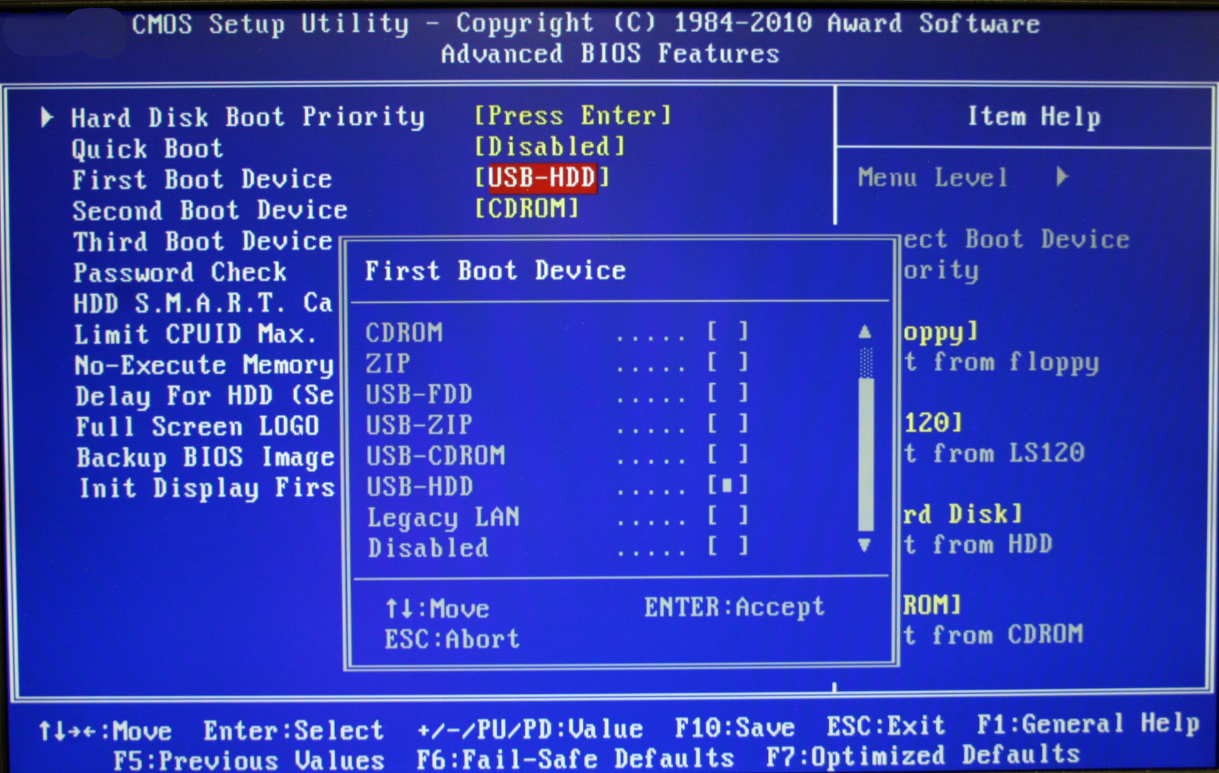
BIOS расшифровывается как Basic Input/Output System, то есть базовая система ввода/вывода, а иначе говоря, прошивка, о которой мы говорили выше.
Она хранится в EPROM (Erasable Programmable Read-Only Memory – стираемое программируемое постоянное запоминающее устройство), что позволяет производителю легко выпускать обновления.
Она представляет собой множество вспомогательных функций, которые позволяют читать загрузочные сектора подключенного хранилища и выводить на экран. Вы можете получить доступ к BIOS на начальных этапах загрузки, нажав del, F2 или F10.
UEFI
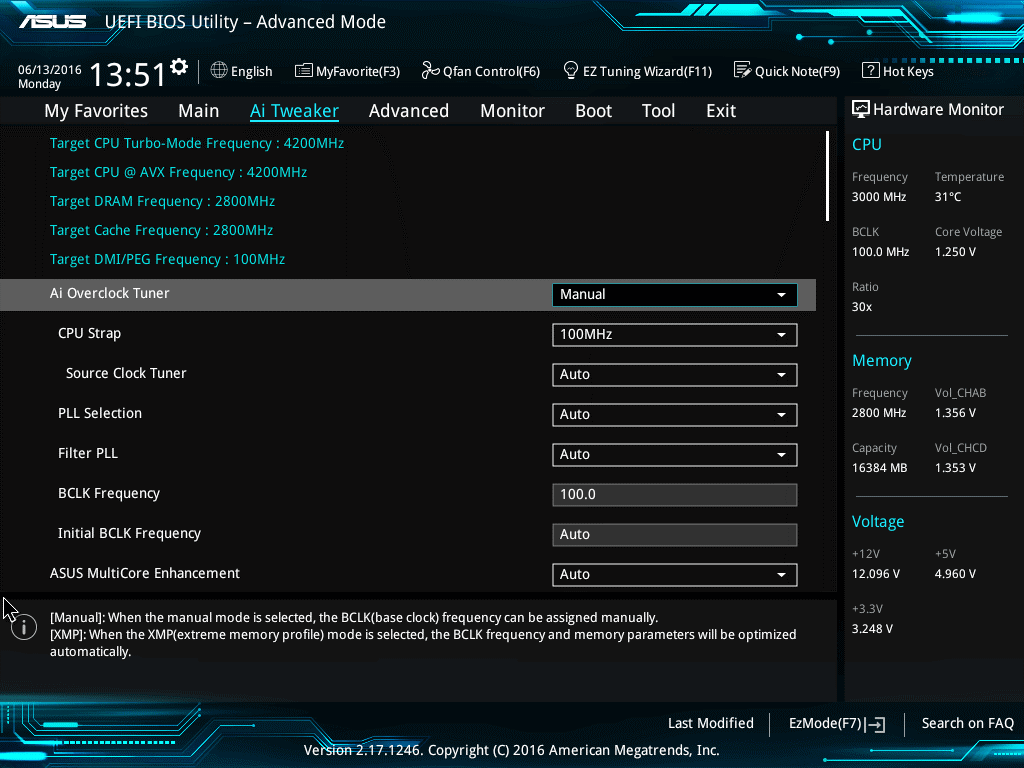
UEFI расшифровывается как Unified Extensible Firmware Interface, или единый расширяемый микропрограммный интерфейс. Он выполняет ту же работу, что и BIOS, но с одним основным отличием – он хранит все данные об инициализации и запуске в файле .efi , а не в прошивке.
Этот файл .efi хранится в специальном системном разделе EFI (ESP — EFI System Partition) на жестком диске. Этот раздел также содержит загрузчик.
UEFI был разработан с целью преодоления многих ограничений старого BIOS, в том числе:
- UEFI поддерживает размеры дисков до 9 зеттабайт, тогда как BIOS поддерживает только 2,2 терабайта.
- UEFI обеспечивает более быструю загрузку.
- UEFI поддерживает дискретные драйверы, в то время как BIOS поддерживает диски, хранящиеся в его ПЗУ, поэтому обновление прошивки BIOS немного затруднено.
- UEFI обеспечивает безопасную загрузку, которая предотвращает загрузку компьютера из неавторизированных/неподписанных приложений. Это помогает предотвратить внедрения руткитов, но при этом затрудняет двойную загрузку, так как рассматривает другие ОС как неподписанные приложения.
- UEFI работает в 32-битном или 64-битном режиме, тогда как BIOS работает в 16-битном режиме. Таким образом, UEFI может предоставить графический интерфейс (то есть управление с помощью мыши), в отличие от BIOS, который поддерживает управление только с помощью клавиатуры.
Возможно, вам не нужен UEFI
Несмотря на то, что все современные компьютеры по умолчанию оснащены UEFI, есть несколько причин, по которым вы можете выбрать BIOS вместо UEFI:
- Если вы новичок и не хотите возиться с любым типом прошивки, то BIOS для вас.
- Если у вас
Заключение
В этой статье были продемонстрированы различия между BIOS и UEFI. Также здесь было дано несколько советов о том, когда нужно выбрать BIOS, а когда — UEFI.
Что такое UEFI, и чем он отличается от BIOS?
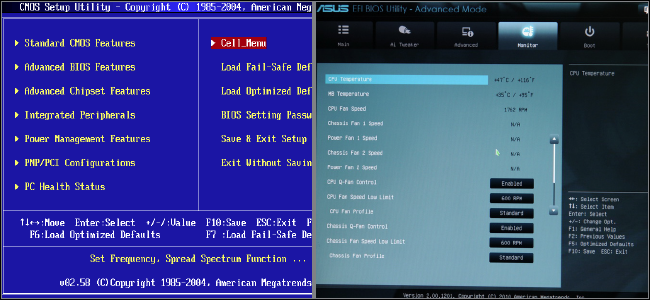
Новые компьютеры используют прошивку UEFI вместо традиционного BIOS. Обе эти программы – примеры ПО низкого уровня, запускающегося при старте компьютера перед тем, как загрузится операционная система. UEFI – более новое решение, он поддерживает жёсткие диски большего объёма, быстрее грузится, более безопасен – и, что очень удобно, обладает графическим интерфейсом и поддерживает мышь.
Некоторые новые компьютеры, поставляемые с UEFI, по-прежнему называют его «BIOS», чтобы не запутать пользователя, привычного к традиционным PC BIOS. Но, даже встретив его упоминание, знайте, что ваш новый компьютер, скорее всего, будет оснащён UEFI, а не BIOS.
Что такое BIOS?
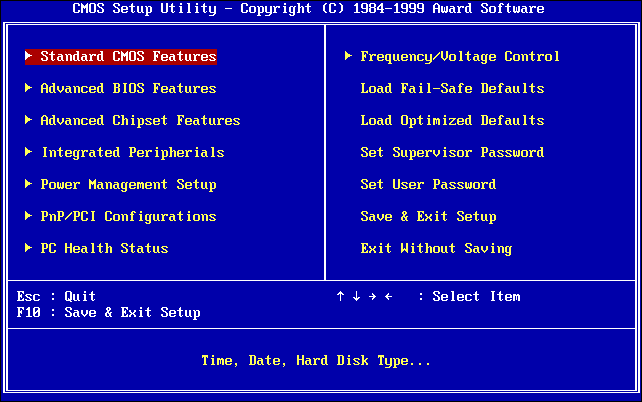
BIOS — это Basic Input-Output system, базовая система ввода-вывода. Это программа низкого уровня, хранящаяся на чипе материнской платы вашего компьютера. BIOS загружается при включении компьютера и отвечает за пробуждение его аппаратных компонентов, убеждается в том, что они правильно работают, а потом запускает программу-загрузчик, запускающую операционную систему Windows или любую другую, установленную у вас.
На экране настройки BIOS вы можете изменять множество параметров. Аппаратная конфигурация компьютера, системное время, порядок загрузки. Этот экран можно вызвать в начале загрузки компьютера по нажатию определённой клавиши – на разных компьютерах она разная, но часто используются клавиши Esc, F2, F10, Delete. Сохраняя настройку, вы сохраняете её в памяти материнской платы. При загрузке компьютера BIOS настроит его так, как указано в сохранённых настройках.
Перед загрузкой операционки BIOS проходит через POST, или Power-On Self Test, самотестирование после включения. Она проверяет корректность настройки аппаратного обеспечения и его работоспособность. Если что-то не так, на экране вы увидите серию сообщений об ошибках или услышите из системного блока загадочный писк. Что именно означают звуковые сигналы описано в инструкции к компьютеру.
При загрузке компьютера по окончанию POST BIOS ищет Master Boot Record, или MBR — главную загрузочную запись. Она хранится на загрузочном устройстве и используется для запуска загрузчика ОС.
Вы также могли видеть аббревиатуру CMOS, что расшифровывается, как Complementary Metal-Oxide-Semiconductor — комплементарная структура металл-оксид-полупроводник. Она относится к памяти, в которой BIOS хранит различные настройки. Использование её устарело, поскольку такой метод уже заменили флэш-памятью (также её называют EEPROM).
Почему BIOS устарел?
BIOS существует уже давно и эволюционировал мало. Даже у компьютеров с ОС MS-DOS, выпущенных в 1980-х, был BIOS.
Конечно, со временем BIOS всё-таки менялся и улучшался. Разрабатывались его расширения, в частности, ACPI, Advanced Configuration and Power Interface (усовершенствованный интерфейс управления конфигурацией и питанием). Это позволяло BIOS проще настраивать устройства и более продвинуто управлять питанием, например, уходить в спящий режим. Но BIOS развился вовсе не так сильно, как другие компьютерные технологии со времён MS-DOS.
У традиционного BIOS до сих пор есть серьёзные ограничения. Он может загружаться только с жёстких дисков объёмом не более 2,1 Тб. Сейчас уже повсеместно встречаются диски на 3 Тб, и с них компьютер с BIOS не загрузится. Это ограничение BIOS MBR.
BIOS должен работать в 16-битном режиме процессора и ему доступен всего 1 Мб памяти. У него проблемы с одновременной инициализацией нескольких устройств, что ведёт к замедлению процесса загрузки, во время которого инициализируются все аппаратные интерфейсы и устройства.
BIOS давно пора было заменить. Intel начала работу над Extensible Firmware Interface (EFI) ещё в 1998 году. Apple выбрала EFI, перейдя на архитектуру Intel на своих Маках в 2006-м, но другие производители не пошли за ней.
В 2007 Intel, AMD, Microsoft и производители PC договорились о новой спецификации Unified Extensible Firmware Interface (UEFI), унифицированный интерфейс расширяемой прошивки. Это индустриальный стандарт, обслуживаемый форумом UEFI и он зависит не только от Intel. Поддержка UEFI в ОС Windows появилась с выходом Windows Vista Service Pack 1 и Windows 7. Большая часть компьютеров, которые вы можете купить сегодня, используют UEFI вместо BIOS.
Как UEFI заменяет и улучшает BIOS
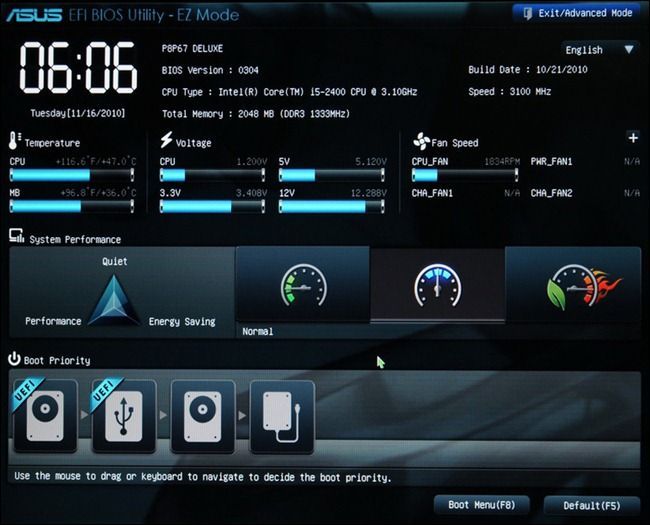
UEFI заменяет традиционный BIOS на PC. На существующем PC никак нельзя поменять BIOS на UEFI. Нужно покупать аппаратное обеспечение, поддерживающее UEFI. Большинство версий UEFI поддерживают эмуляцию BIOS, чтобы вы могли установить и работать с устаревшей ОС, ожидающей наличия BIOS вместо UEFI – так что обратная совместимость у них есть.
Новый стандарт обходит ограничения BIOS. Прошивка UEFI может грузиться с дисков объёмом более 2,2 Тб – теоретический предел для них составляет 9,4 зеттабайт. Это примерно в три раза больше всех данных, содержащихся в сегодняшнем Интернете. UEFI поддерживает такие объёмы из-за использования разбивки на разделы GPT вместо MBR. Также у неё стандартизирован процесс загрузки, и она запускает исполняемые программы EFI вместо кода, расположенного в MBR.
UEFI может работать в 32-битном или 64-битном режимах и её адресное пространство больше, чем у BIOS – а значит, быстрее загрузка. Также это значит, что экраны настройки UEFI можно сделать красивее, чем у BIOS, включить туда графику и поддержку мыши. Но это не обязательно. Многие компьютеры по сию пору работают с UEFI с текстовым режимом, которые выглядят и работают так же, как старые экраны BIOS.
В UEFI встроено множество других функций. Она поддерживает безопасный запуск Secure Boot, в котором можно проверить, что загрузку ОС не изменила никакая вредоносная программа. Она может поддерживать работу по сети, что позволяет проводить удалённую настройку и отладку. В случае с традиционным BIOS для настройки компьютера необходимо было сидеть прямо перед ним.
И это не просто замена BIOS. UEFI – это небольшая операционная система, работающая над прошивкой PC, поэтому она способна на гораздо большее, чем BIOS. Её можно хранить в флэш-памяти на материнской плате или загружать с жёсткого диска или с сети.
У разных компьютеров бывает разный интерфейс и свойства UEFI. Всё зависит от производителя компьютера, но основные возможности одинаковы у всех.
Как получить доступ к настройкам UEFI на современном ПК
Если вы обычный пользователь, перехода на компьютер с UEFI вы и не заметите. Загружаться и выключаться компьютер будет быстрее, а также вам будут доступны диски размером более 2,2 Тб.
А вот процедура доступа к настройкам будет немного отличаться. Для доступа к экрану настроек UEFI вам может потребоваться загрузочное меню Windows. Производители ПК не хотели замедлять быструю загрузку компьютера ожиданием нажатия клавиши. Но нам встречались и такие UEFI, в которых производители оставили возможность входа в настройки тем же способом, какой был в BIOS – по нажатию клавиши во время загрузки.
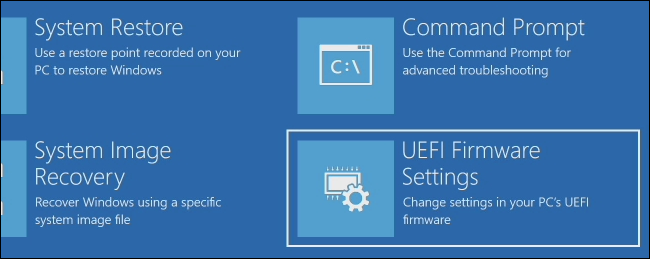
UEFI – это большое обновление, но произошло оно незаметно. Большинство пользователей ПК не заметят его, и им не нужно беспокоиться по поводу того, что их новый компьютер использует UEFI вместо обычного BIOS. ПК просто будут лучше работать и поддерживать больше современного аппаратного обеспечения и возможностей.
Более подробное объяснение отличий в загрузочном процессе UEFI можно почитать в статье Адама Уильямсона из Red Hat, и в официальном вопроснике UEFI FAQ.
- Компьютерное железо
- Настольные компьютеры
- UEFI
При подготовке материала использовались источники:
https://habr.com/ru/articles/185492/
https://wiki.merionet.ru/articles/uefi-vs-bios-v-chem-raznica
https://habr.com/ru/articles/404511/